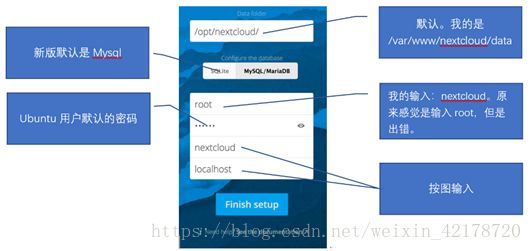Nextcloud13.0.2安装经历
本人小白,第一次写博客文章,纯属兴趣。这个编辑器没用过,可能格式有点乱,凑合看吧。
最近手贱,升级Ubuntu18.04和nextcloud13.0.2,把原来装好的Nextcloud13.0.1整的不能用了。原来装的时候也是费了九牛二虎之力的,遇到各种问题,查找了各路文档。
既然不能用,只好重装,索性顺便把Ubuntu也直接安装成18.04的Server。重装过程把原来遇到的问题全部重新遇到了一遍,年龄大了,记忆不好,只好往死里回忆,再加上重新查找各种资料(顺便说一下,官方手册(Nextcloud Admin Manuals和橙叶博客的文章最有价值),终于最后完成。有感于安装过程经历,觉得有必要把整个过程的关键点记录下来,一为本人后面再重装时(但愿不要出现)提供指导,二为想应用Nextcloud的新手提供一些参考。
一、Lamp环境的安装
先说明在前面。
原来我以为Ubuntu18.04的Server版和以前的版本一样,可以默认安装或选择安装Lxmp环境,但实际上上除了SSH以外,啥都没有。
在此基础上可以用SNAP命令自动安装:
sudo snap install nextcloud
安装过程非常慢,需要1~2个小时,安装的Nextcloud是12.0.1版。但我遇到一个主要问题是:本地硬盘挂不上或挂载错误不能用,不知为什么。这也是上次安装应用Nextcloud时想了很久的问题,因水平有限,到现在也没找到原因。
好了,现在说正事。
参考了Unbuntu的“Ubuntu Server Guide”输入以下命令安装Lamp:
sudotasksel install lamp-server
输入IP地址,显示以下表示成功安装。
二、安装相关支持模块及Nextcloud
Lamp环境安装完成后,进入关键步骤。
1、按照“Nextcloud Admin Manuals”中的“Example installation on Ubuntu 16.04 LTS server”节安装要求,可以用以下命令继续安装相关应用:
apt-get install php7.2-gd php7.2-json php7.2-mysql php7.2-curl php7.2-mbstring
apt-get install php7.2-intl php-imagick php7.2-xml php7.2-zip
这里需要注意的是:php7.0-mcrypt,变成php7.2-mcrypt任然不能定位这个软件,可能新版本的其他模块有包含,就不用管他了。
2、安装Nextcloud。解压和拷贝下载的Nextcloud 13.0.2文件。
unzip nextcloud-13.0.2.zip
3、解压后会形成nextcloud目录。然后拷贝到下面目录,-r参数不能少:
cp -r nextcloud /var/www
最后形成的Web主目录是:/var/www/nextcloud。也就是说在IP地址后加/nextcloud启动主页面。当然你也可以换成其他目录。
三、设置数据库如果这时你性子比较急,想启动看看,那么主页可以显示出来,但提示内部服务器错误,如下图。
所以,需要执行以下命令,设置/var/www/nextcloud/属于web用户组:
chown -R www-data:www-data /var/www/nextcloud/
此时就可以输入:IP地址/nextcloud,启动主页面,进行数据库设置了。里面有好多坑,很多参考资料没讲清楚。
在建Lamp环境的时候,自动生成了数据库用户:root,密码:Ubuntu的用户密码。但没建数据库,直接输入这些不行。
所以先要建立一个数据库,数据库名:nextcloud(我估计其他名字也行)。输入以下一组命令:
# mysql -u root -p //提示输入密码,就是Ubuntu用户的密码
mysql> CREATE DATABASE nextcloud; //分号不能少
mysql> USE nextcloud
mysql> GRANT All ON nextcloud.* TO nextcloud@localhost IDENTIFIED BY 'password'; //不用管他啥意思了
mysql> exit //退出
建立完数据库,即可启动Nextcloud主页进行设置。因为当时试的界面已经过去,没有拷贝留下图片,所以拿官方手册中的图说明一下。
至此,可以启动使用Nextcloud了。当然打开Nextcloud基本设置,还有很多问题需要解决,因为时间关系,下次有空再说吧。